E-mailový profil sa skladá z e-mailových kont, údajových súborov a informácií o tom, kde je e-mail uložený.
Čo je e-mailový profil?
E-mailové profily sú to, čo Outlook používa na zapamätanie si toho, ktoré e-mailové kontá používate a kde sú uložené údaje pre každé konto. Každý profil poskytuje Outlooku tieto informácie:
-
Ktoré informácie o konte sa majú použiť Tieto informácie zahŕňajú meno používateľa, zobrazované meno, názov e-mailového servera a heslo konta poskytovateľa internetových služieb.
-
Kde sa e-mailové údaje doručujú a ukladajú V Outlooku sa údaje doručujú a ukladajú na e-mailovom serveri alebo v súbore .pst v počítači. Tieto údaje zahŕňajú pravidlá, správy, kontakty, kalendáre, poznámky, úlohy, denníky, Search priečinky a ďalšie nastavenia.
E-mailové profily Outlooku sú uložené v databáze Registry systému Windows. Po spustení Outlook načíta informácie o profile z databázy Registry.
Pri prvom spustení Outlooku vás sprievodca spustením prevedie procesom vytvorenia nového profilu. Takto vytvorený profil sa spustí pri každom spustení Outlooku. Väčšina ľudí spravuje len jeden profil, niekedy však môže byť užitočné mať viac ako jeden. Môžete napríklad použiť jeden profil pre pracovnú poštu a druhý profil pre osobnú poštu. Ak ostatní používatelia používajú rovnaký počítač ako vy, ich kontá a nastavenia môžu byť uložené v samostatných profiloch s rôznymi názvami.
Na ochranu profilov programu Outlook nie je možné použiť heslá. Na ochranu údajov Outlooku pred zásahom iných ľudí by ste mali použiť heslom chránené používateľské konto Systému Windows.
Dôležité: Počas spusteného Outlooku nie je možné prepnúť z jedného e-mailového profilu na iný.
Základný profil sa skladá z jedného alebo viacerých e-mailových kont a súboru ukladacieho priestoru. Súkromná osoba môže mať internetové e-mailové konto, napríklad konto POP3, zatiaľ čo podnikoví pracovníci môžu mať konto Microsoft Exchange . Kontá iných typov (vrátane kont IMAP4 a HTTP) je možné pridať do ľubovoľného profilu, a tak aj ďalšie ukladacie súbory (napríklad súbor Archive.pst na uchovávanie starších správ). Niekedy môžu byť zahrnuté aj ďalšie služby, ako napríklad adresár a fax.
Väčšina osôb potrebuje iba jeden profil. Pri prvom spustení Outlooku sa automaticky vytvorí prvý profil s názvom Outlook. Pri každom spustení Outlooku sa tento predvolený profil spustí automaticky. Pri pridávaní alebo úprave e-mailových kont alebo zahrnutí ďalšieho súboru .pst na použitie upravujete svoj profil. Svoj profil môžete kedykoľvek upraviť, ale po jeho prvom vytvorení už nie je možné zmeniť jeho názov.
Ak chcete upraviť svoj aktuálny profil v Outlooku, použite správcu kont. Dve možnosti na úpravu profilov používajú vstavaného správcu kont alebo výber profilu. Obe možnosti sú zobrazené nižšie.
Prístup k správcovi kont:
-
Otvorte počítačovú verziu Outlooku.
-
Vyberte položku Súbor a potom položku Nastavenie kont.
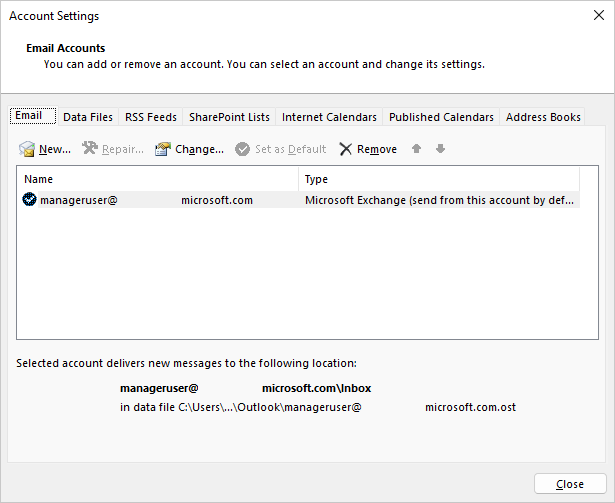
Ak chcete použiť výber profilu:
-
Pri spúšťaní Outlooku podržte stlačený kláves Shift .
Tipy: Na prístup k výberu profilu môžete použiť aj jednu z týchto alternatívnych možností:
-
Pomocou prepínača príkazového riadka kliknite pravým tlačidlom myši na tlačidlo Štart systému Windows a vyberte položku Spustiť. Do dialógového okna Spustiť zadajte: Outlook.exe /profiles a potom stlačte kláves Enter.
-
Keď je Outlook spustený, vyberte položku Súbor > nastavenie konta > zmeniť profil. Outlook sa reštartuje.
-
-
V dialógovom okne výberu profilu vyberte položku Možnosti.
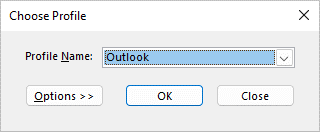
-
Môžete pokračovať otvorením druhého profilu a potom použiť account managera. Prípadne môžete vybrať názov profilu a potom vybrať položku Vlastnosti priamo z výberu profilu.
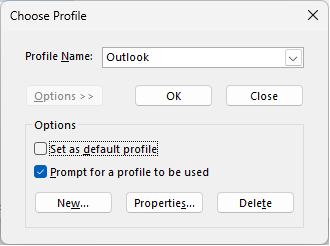
Možno budete potrebovať viac ako jeden profil v niektorej z nasledujúcich situácií:
-
Ak používate Outlook v jednom počítači, ktorý zdieľate s inými ľuďmi, ktorým dôverujete
Ak napríklad vy a váš partner máte samostatné e-mailové kontá, každý z vás môže mať aj samostatný profil, každý s príslušnými kontami a nastaveniami. -
Ak chcete oddeliť svoje pracovné konto Exchange od osobných kont
Ak potrebujete viac ako jeden profil, môžete si kedykoľvek vytvoriť ďalší profil a pridať doň požadované kontá a nastavenia. Keď prepnete z jedného profilu do druhého, zmeníte e-mailové kontá a nastavenia, ktoré máte k dispozícii v relácii Outlooku.
Ak chcete vytvoriť nový profil, použite výber profilu.
-
Pri spúšťaní Outlooku podržte stlačený kláves Shift .
Tipy: Na prístup k výberu profilu môžete použiť aj jednu z týchto alternatívnych možností:
-
Pomocou prepínača príkazového riadka kliknite pravým tlačidlom myši na tlačidlo Štart systému Windows a vyberte položku Spustiť. Do dialógového okna Spustiť zadajte: Outlook.exe /profiles a potom stlačte kláves Enter.
-
Keď je Outlook spustený, vyberte položku Súbor > nastavenie konta > zmeniť profil. Outlook sa reštartuje.
-
-
V dialógovom okne výberu profilu vyberte položku Možnosti.
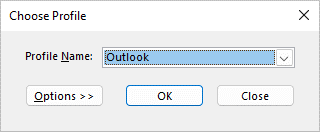
Poznámka: Pred výberom položky Nové zvážte začiarknutie políčka Zobraziť výzvu na použitie profilu. Ak je táto možnosť povolená, pri každom spustení Outlooku sa zobrazí výzva na výber profilu, ktorý chcete otvoriť. Je to užitočné, ak máte viacero profilov a potrebujete medzi nimi prepínať.
-
Vyberte položku Nové.
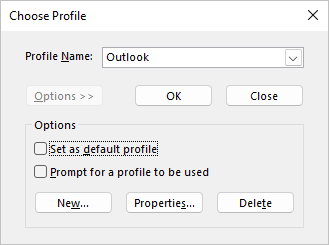
-
Zadajte názov nového outlookového profilu a vyberte tlačidlo OK.
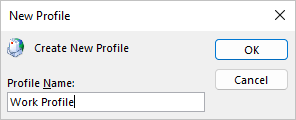
-
Po vytvorení nového profilu budete musieť do profilu pridať e-mailové konto. V dialógovom okne Pridanie konta môžete voliteľne pridať ďalšie kontá.
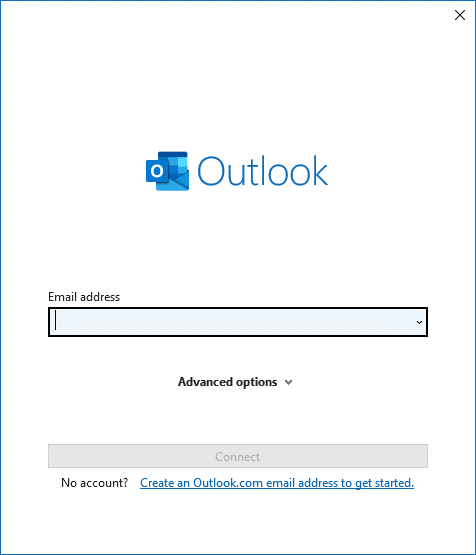
Ak ste sa dostali až tak ďaleko, úspešne ste vytvorili nový outlookový profil. Ak chcete prepínať medzi profilmi, prejdite späť do časti Úprava profilu vyššie.
Ak chcete nakonfigurovať Outlook na otvorenie konkrétneho profilu, použite výber profilu.
-
Ak chcete získať prístup k výberu profilu, pri spustení Outlooku podržte stlačený kláves Shift .
Tipy: Na prístup k výberu profilu môžete použiť aj jednu z týchto alternatívnych možností:
-
Pomocou prepínača príkazového riadka kliknite pravým tlačidlom myši na tlačidlo Štart systému Windows a vyberte položku Spustiť. Do dialógového okna Spustiť zadajte: Outlook.exe /profiles a potom stlačte kláves Enter.
-
Keď je Outlook spustený, vyberte položku Súbor > nastavenie konta > zmeniť profil. Outlook sa reštartuje.
-
-
V dialógovom okne výberu profilu vyberte položku Možnosti.
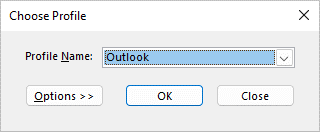
-
V rozbalenom dialógovom okne výberu profilu vyberte rozbaľovací zoznam Názov profilu a vyberte profil, ktorý chcete predvolene otvoriť. V časti Možnosti začiarknite políčko Nastaviť ako predvolený profil.
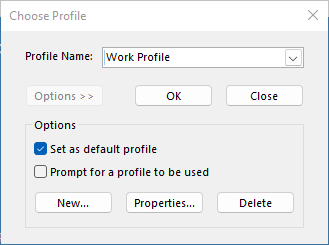
Poznámka: Ak máte viac profilov, môžete začiarknutie políčka Zobraziť výzvu na použitie profilu. Zobrazí sa výzva na výber profilu, ktorý chcete otvoriť.
-
Po dokončení výberu nastavení vyberte tlačidlo OK .
Odstránenie profilu je trvalé. Pri odstraňovaní profilov buďte opatrní v prípade, že máte údaje, ktoré nie sú zálohované alebo dostupné v iných profiloch. Ak máte nejaké obavy, je najlepšie ponechať si profil, kým už nepotrebujete údaje v ňom.
-
Ak chcete profil odstrániť, použite výber profilu. Prístup k výberu profilu získate tak, že pri spustení Outlooku podržíte stlačený kláves Shift .
-
V dialógovom okne výberu profilu vyberte položku Možnosti.
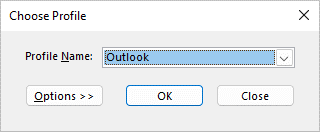
-
Vyberte rozbaľovací zoznam pre názov profilu, vyberte profil, ktorý chcete odstrániť, a vyberte položku Odstrániť.
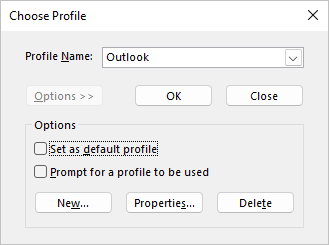
Ikonu Pošta v ovládací panel môžete použiť na otvorenie apletu Pošta na konfiguráciu e-mailových profilov v Outlooku. Ikona Pošta sa nezobrazí, ak nemáte nainštalovaný Outlook a program ste spustili aspoň raz. Aplet Pošta sa nedá použiť na pridanie kont alebo profilov pre e-mailové kontá Microsoft 365, Outlook.com alebo iné e-mailové kontá Exchange, ktoré vyžadujú moderné overovanie.
Môžete zmeniť kontá, ktoré sa nachádzajú, ich nastavenia a možnosti ukladacieho priestoru údajov pre každý profil.
-
Ukončite Outlook.
-
V ovládací panel vyberte položku Pošta.
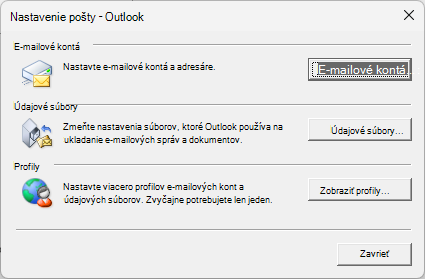
Pošta sa zobrazuje v rôznych ovládací panel umiestneniach v závislosti od verzie operačného systému Microsoft Windows, vybratého ovládací panel zobrazenia a toho, či je nainštalovaný 32-bitový alebo 64-bitový operačný systém alebo verzia Outlooku.
Najjednoduchším spôsobom, ako nájsť položku Pošta, je otvoriť ovládací panel Windowsu a zadať text Pošta do poľa Hľadať v hornej časti okna.
Vykonajte niektorý z týchto krokov:
-
Ak chcete pridať ďalšie e-mailové konto, vyberte položku E-mailové kontá.
-
Ak chcete zmeniť možnosti ukladacieho priestoru údajov v Outlooku, vyberte položku Údajové súbory.
-
Ak chcete zobraziť zoznam aktuálnych profilov, vyberte položku Zobraziť profily.
Pozrite tiež
Používanie Outlooku bez e-mailového konta
Pridanie zdieľanej poštovej schránky ako ďalšieho konta v počítačovej verzii Outlooku










